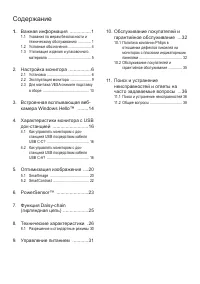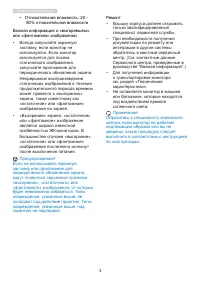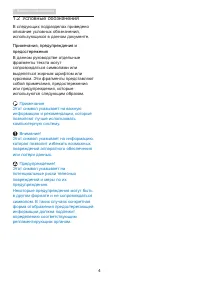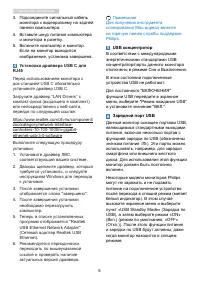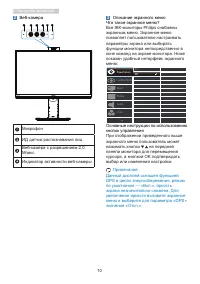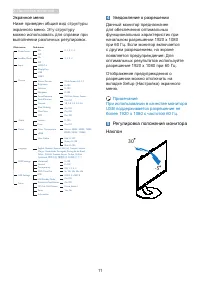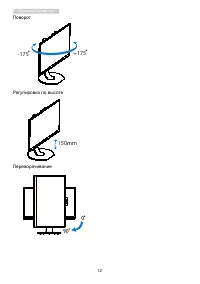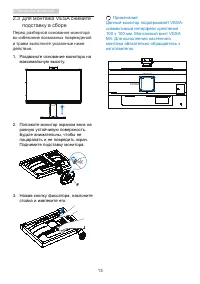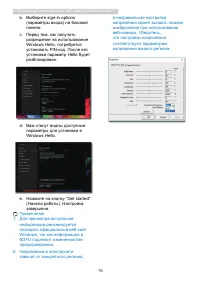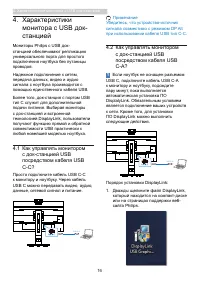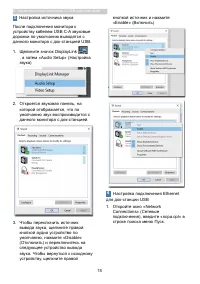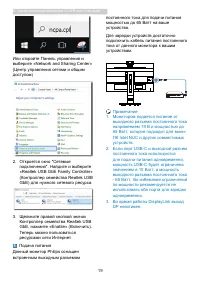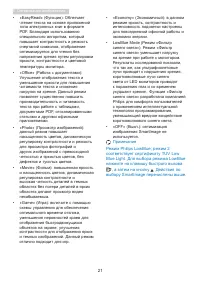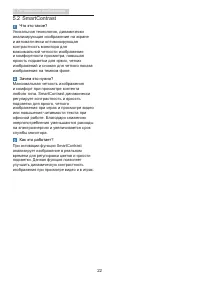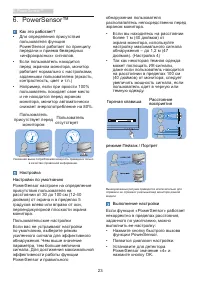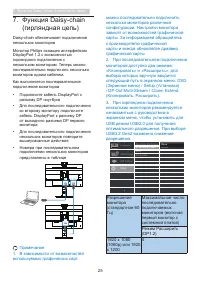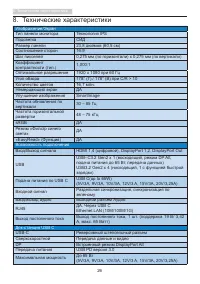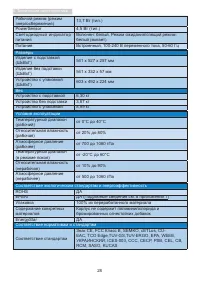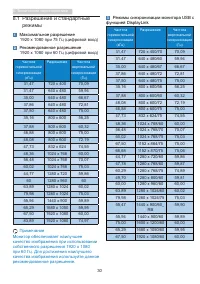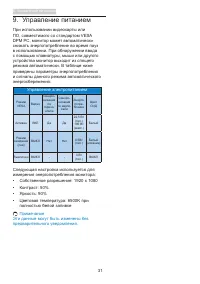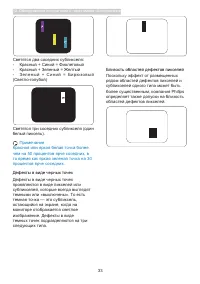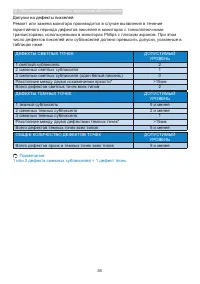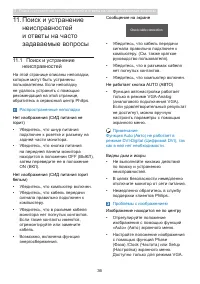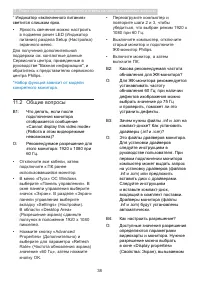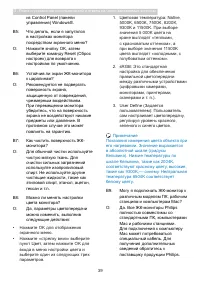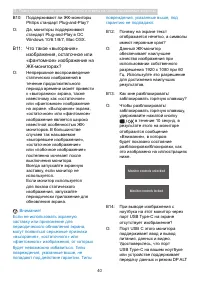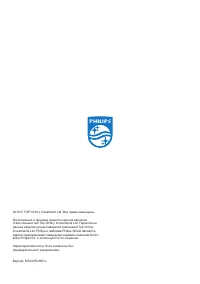Мониторы Philips 241B7QUBHEB - инструкция пользователя по применению, эксплуатации и установке на русском языке. Мы надеемся, она поможет вам решить возникшие у вас вопросы при эксплуатации техники.
Если остались вопросы, задайте их в комментариях после инструкции.
"Загружаем инструкцию", означает, что нужно подождать пока файл загрузится и можно будет его читать онлайн. Некоторые инструкции очень большие и время их появления зависит от вашей скорости интернета.
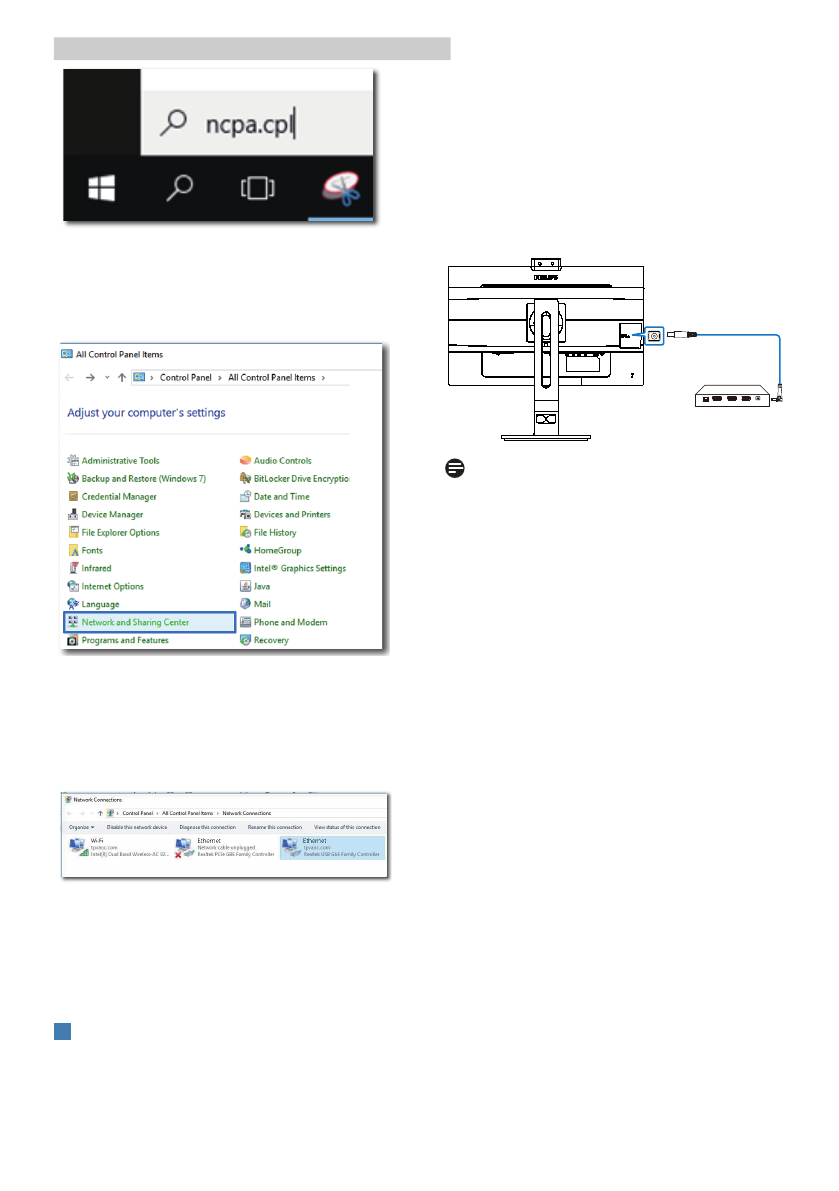
19
4. Характеристики монитора с USB док-станцией
Или откройте Панель управления и
выберите «Network and Sharing Center»
(Центр управления сетями и общим
доступом)
2�
Откроется окно "Сетевые
подключения". Найдите и выберите
«Realtek USB GbE Family Controller»
(Контроллер семейства Realtek USB
GbE) для нужного сетевого ресурса.
3�
Щелкните правой кнопкой значок
Контроллер семейства Realtek USB
GbE, нажмите «Enable» (Включить).
Теперь можно пользоваться
ресурсами сети Интернет.
5
Подача питания
Данный монитор Philips оснащен
встроенным выходным разъемом
постоянного тока для подачи питания
мощностью до 65 Ватт на ваше
устройство.
Для зарядки устройств достаточно
подключить кабель питания постоянного
тока от данного монитора к вашим
устройствам.
HDMI-IN
HDMI-OUT
USB
LAN
DC
Примечание
1. Монитором подается питание от
выходного разъема постоянного тока
напряжением 19 В и мощностью до
65 Ватт, которое подходит для мини-
ПК Intel NUC и других совместимых
устройств.
2. Если порт USB-C и выходной разъем
постоянного тока используются
для подачи питания одновременно,
мощность USB-C будет ограничена
значением в 10 Ватт, а мощность
выходного разъема постоянного тока
- 65 Ватт. Во избежание ограничений
по мощности рекомендуется не
использовать оба порта для зарядки
одновременно.
3. Во время работы DisplayLink выход
DP неактивен.
Содержание
- 2 Содержание
- 3 Важная информация; Указания по мерам; Эксплуатация
- 4 Техническое обслуживание
- 6 Условные обозначения; Примечания, предупреждения и
- 7 Утилизация отходов электрического и
- 8 Настройка монитора; Установка; Комплект поставки; Start; *Зависит от конкретного региона; основания к комплекту креплений
- 9 Предупреждения; USB docking; Подключение к ПК
- 10 Установка драйвера USB C для; Примечание; Для получения инструмента; USB концентратор
- 11 Эксплуатация монитора; Назначение кнопок управления
- 12 Описание экранного меню
- 13 Экранное меню; Уведомление о разрешении; Регулировка положения монитора
- 15 Для монтажа VESA снимите; Перед разборкой основания монитора
- 16 Встроенная всплывающая веб-камера Windows HelloTM; Встроенная
- 17 разрешение на использование
- 18 Характеристики монитора с USB док-станцией; Характеристики; Как управлять монитором
- 22 Оптимизация изображения; Оптимизация; SmartImage
- 23 Режим Philips LowBlue, режим 2
- 24 SmartContrast
- 25 PowerSensorTM
- 28 Технические характеристики; Возможность подключения
- 29 Удобство
- 30 Размеры
- 31 Корпус
- 32 Разрешение и стандартные; Максимальное разрешение; RB
- 33 Управление питанием; Управление электропитанием
- 34 Обслуживание покупателей и гарантийное обслуживание; Обслуживание; Политика компании Philips в; Пиксели и субпиксели; Светится один субпиксель — красный,
- 35 Близость областей дефектов пикселей
- 36 Допуски на дефекты пикселей
- 37 Обслуживание покупателей и гарантийное обслуживание
- 38 Поиск и устранение; Распространенные неполадки
- 40 Общие вопросы
Характеристики
Остались вопросы?Не нашли свой ответ в руководстве или возникли другие проблемы? Задайте свой вопрос в форме ниже с подробным описанием вашей ситуации, чтобы другие люди и специалисты смогли дать на него ответ. Если вы знаете как решить проблему другого человека, пожалуйста, подскажите ему :)